파이썬 설치부터 VS Code 활용까지: 초보자를 위한 가이드

파이썬 설치부터 VS Code 활용까지: 초보자를 위한 가이드
파이썬 설치부터 VS Code 활용까지를 초보자를 위한 가이드로 자세히 다루어보겠습니다. 프로그래밍에 관심을 가지고 있는데 시작하기가 어렵다고 느끼시는 분들을 위해 파이썬과 VS Code의 기초를 알려드리겠습니다.
파이썬 소개
파이썬은 간결하고 읽기 쉬운 문법으로 입문자들에게 인기 있는 프로그래밍 언어입니다. 데이터 분석, 웹 개발, 인공지능 등 다양한 분야에서 활용되며, 배우기 쉽고 다양한 라이브러리를 제공하여 빠르게 프로토타이핑하고 개발할 수 있습니다.
1분 안에 파이썬 설치하기: 간단한 스텝 가이드
1. Windows에서 파이썬 설치하기

파이썬 공식 웹사이트(https://www.python.org)에서 최신 버전을 다운로드합니다.

다운로드한 설치 파일을 실행하여 설치합니다. 중요한 설정은 "Add Python to PATH" 옵션을 체크하는 것입니다.

2. macOS에서 파이썬 설치하기
터미널을 열고 Homebrew를 통해 파이썬을 설치합니다.
brew install python
3. Linux에서 파이썬 설치하기
터미널을 열고 패키지 관리자를 통해 파이썬을 설치합니다.
sudo apt install python3
Python 설치 확인

윈도우 단축키 Control + R 을 이용하여 command 창을 실행합니다.

python 명령으로 Python 설치가 정상적된 것을 확인하실 수 있습니다.
VS Code 텍스트 에디터를 사용한 디버깅

제가 작성한 Visual Studio Code 설치 방법: 간단하고 빠르게 시작하기"를 참고 부탁드립니다.
- VS Code 설치: 먼저 Visual Studio Code(https://code.visualstudio.com)를 다운로드하고 설치합니다.
- Python 확장팩 설치: VS Code 내에서 Python 확장팩을 설치합니다.
- 디버깅 설정: 코드에서 중단점을 설정하고 디버그 모드로 실행합니다.
- 변수 감시: 디버깅 중에 변수의 값을 살펴보고 코드의 실행 과정을 확인할 수 있습니다.
VS Code를 사용하면 코드 작성과 디버깅이 편리해집니다. 특히 파이썬 개발에 많은 도움이 되는 텍스트 에디터입니다. 이제 설치가 완료되었다면 간단한 파이썬 코드를 작성해보고 VS Code의 기능을 활용해봅시다.
예를 들어, 다음과 같은 간단한 코드를 작성해 실행해볼 수 있습니다:
# hello.py
def greet(name):
return f"Hello, {name}!"
user_name = input("Enter your name: ")
print(greet(user_name))
위 코드는 사용자로부터 이름을 입력받아 인사말을 출력하는 간단한 파이썬 프로그램입니다.
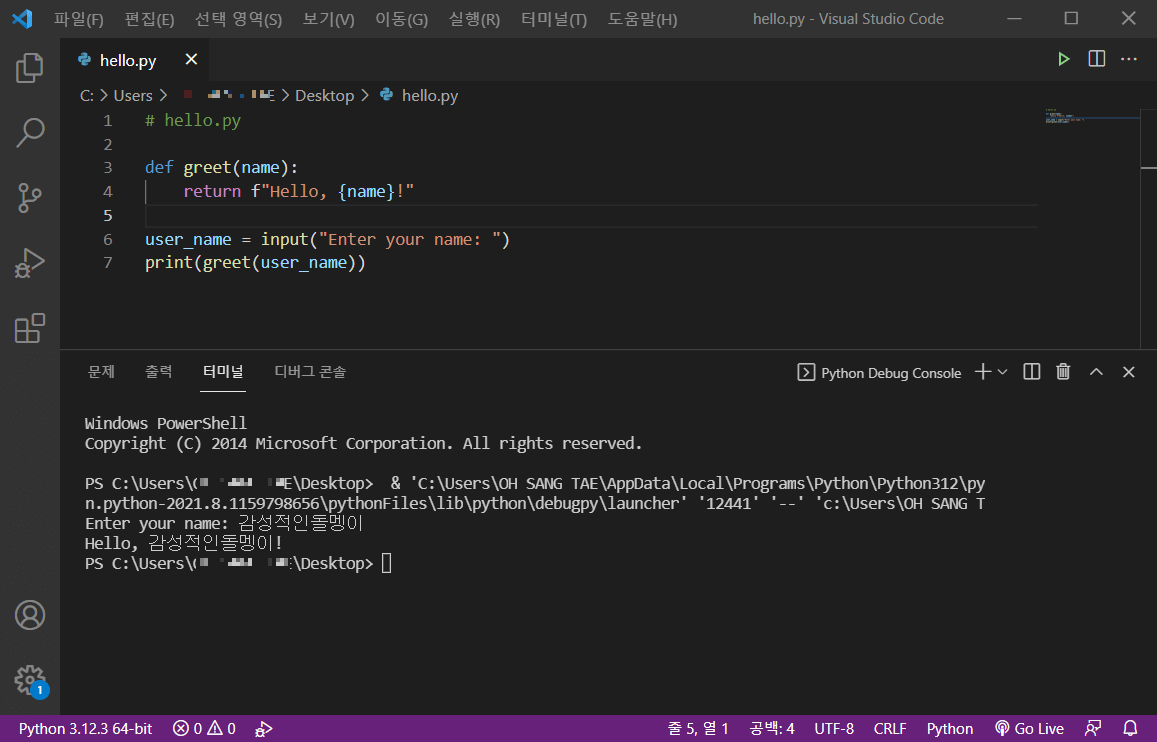
참고 사이트
- 파이썬 공식 홈페이지: https://www.python.org/
- 파이썬 튜토리얼: https://docs.python.org/3/tutorial/
- 파이썬 배우기: https://www.codecademy.com/learn/learn-python
'코딩 잡지식 > 파이썬' 카테고리의 다른 글
| 티니핑 종류 알아보기: 티니핑 이름 맞추기 게임 다운로드 (3) | 2024.10.12 |
|---|---|
| 나만의 그림 맞추기 게임 다운로드: 원하는 이미지로 나만의 게임 만들기 (11) | 2024.10.06 |
| 키움 pykiwoom 파이썬 패키지를 활용한 예수금 조회하기 (0) | 2024.06.11 |
| 키움증권 자동매매를 위한 pykiwoom 설치하기 (4) | 2024.06.11 |
| 키움증권 자동매매를 위한 OpenAPI+ 설치하기 (0) | 2024.06.10 |
| 효율적인 데이터 관리를 위한 Sparse Matrix (희소 행렬) 이해하기 (0) | 2024.05.06 |




댓글